Jak w pełni wykorzystać pasek menu komputera Mac, zmieniając układ, usuwając i dodając ikony aplikacji — z narzędziami innych firm lub bez nich.
Jeśli po prawej stronie paska menu komputera Mac znajduje się stale rosnąca liczba małych ikon, możesz łatwo je kontrolować i zarządzać nimi. Można to zrobić w sposób wbudowany lub możesz zwiększyć możliwości paska menu, korzystając z narzędzi innych firm.
Ikony paska menu zwykle dodają się do paska menu po zainstalowaniu oprogramowania innej firmy, które z nich korzysta. Istnieje również kilka domyślnych ikon Apple, które pojawiają się automatycznie podczas uruchamiania.
Ikony paska menu Apple zawierają godzinę i datę, których kliknięcie powoduje wyświetlenie powiadomień; Siri; Centrum Kontroli; Szukaj oraz ikonę „Użytkownik”, której kliknięcie pokaże konto, na którym aktualnie się znajdujesz. Dostępny jest również wskaźnik siły sygnału Wi-Fi, stan baterii, sterowanie Bluetooth, regulacja głośności i głośności, opcje wyświetlania, stan Time Machine i wskaźnik trybu ostrości.
W zależności od wielkości ekranu może być tam trochę tłoczno. Istnieje również wiele ikon paska menu innych firm, które można dodać dla wygody. Widżet, aplikacje radia internetowego, oprogramowanie chroniące przed złośliwym oprogramowaniem MalwareBytes i wiele innych zapewniają łatwą w obsłudze ikonę na pasku menu, dzięki której zawsze będziesz na bieżąco.
Zarządzaj bałaganem na pasku menu
Jeśli chcesz po prostu zmienić układ lub „uporządkować” ikony na pasku menu, nie jest potrzebne oprogramowanie innych firm. Aby usunąć lub zmienić układ ikon paska menu, przesuń mysz w górę do ikony paska menu.
Przytrzymanie klawisza Command na klawiaturze podczas klikania ikony sprawi, że ikona będzie przezroczysta. Przytrzymując przycisk myszy lub gładzika i klawisz polecenia, możesz poruszać myszą, aby przeciągnąć ikonę paska menu w inne miejsce po prawej stronie. Zostaw to, gdy będziesz zadowolony z tego kroku.
Podobnie, przytrzymanie klawisza polecenia i przeciągnięcie ikony z paska menu na ekran główny spowoduje pojawienie się ikony „x”. Pozostawienie tego w tym miejscu spowoduje usunięcie elementu menu.
Usuń element paska menu Widok, przeciągając go
Jeśli przypadkowo usuniesz ikonę z paska menu, można ją przywrócić. Jeśli jest to aplikacja innej firmy, otwórz ją i sprawdź ustawienia podobne do „Dodaj ikonę do paska menu”, aby ją przywrócić.
Jeśli przypadkowo usunąłeś ikonę systemową, np. wskaźnik Wi-Fi, możesz dodać ją ponownie, dotykając elementu menu w Centrum sterowania. Po otwarciu po prostu przeciągnij żądaną ikonę z powrotem w wybrane miejsce na pasku menu.
Przywróć widok paska menu, przeciągając go poza Centrum sterowania
Zrób więcej paska menu
Oczywiście w prawej połowie paska menu jest tylko ograniczona ilość miejsca na ikony aplikacji i usług. Jest to szczególnie prawdziwe w przypadku komputerów Mac wyposażonych w „wycięcie” w kamerze i mikrofonie.
Jeśli spróbujesz umieścić zbyt wiele ikon paska menu na komputerze Mac z rowkami, dodatkowe ikony mogą wpaść za rowek i stać się trudno dostępnymi. Jednak istnieje również rozwiązanie tego problemu.
Jeśli okaże się, że nie masz wystarczająco dużo miejsca na żądane elementy paska menu, Kelner 5 Mogę pomóc. To narzędzie o wartości 16 USD jest również dostępne pod adresem Setaplikacjazapewnia więcej kontroli elementów paska menu.
Pływający pasek pod paskiem menu pokonuje wszelkie ograniczenia „wycięć”.
Przykładowo może połączyć pod jedną ikoną kilka dodatkowych pozycji paska menu. Może także ukryć rzadziej używane elementy lub umieścić ich pełen pasek bezpośrednio pod paskiem menu systemowego, tak aby nie miały na nie wpływu żadne ograniczenia punktacji.
Bartender 5 oferuje wiele innych opcji zarządzania ikonami paska menu, wraz z opcjami projektowania i kolorów, jeśli to konieczne.
Dostępnych jest wiele opcji kolorystycznych i projektowych.
Pamiętaj, że najnowsza wersja Bartender działa tylko z systemem macOS Sonoma na komputerach Mac z procesorem Apple Silicon lub Intel. Poprzednie wersje są dostępne na stronie internetowej dewelopera dla komputerów Mac ze starszymi wersjami systemu operacyjnego.
Jasne, szybciej i łatwiej jest używać Barmana do zmiany układu ikon na pasku menu, ale nawet jeśli zrobisz to ręcznie, warto poświęcić czas. Ta przestrzeń jest ograniczona, ale zawsze tam jest, więc niezależnie od tego, co robisz na komputerze Mac, ikony na pasku menu zapewniają natychmiastowy dostęp do potrzebnych narzędzi.

„Nieuleczalny myśliciel. Miłośnik jedzenia. Subtelnie czarujący badacz alkoholu. Zwolennik popkultury”.





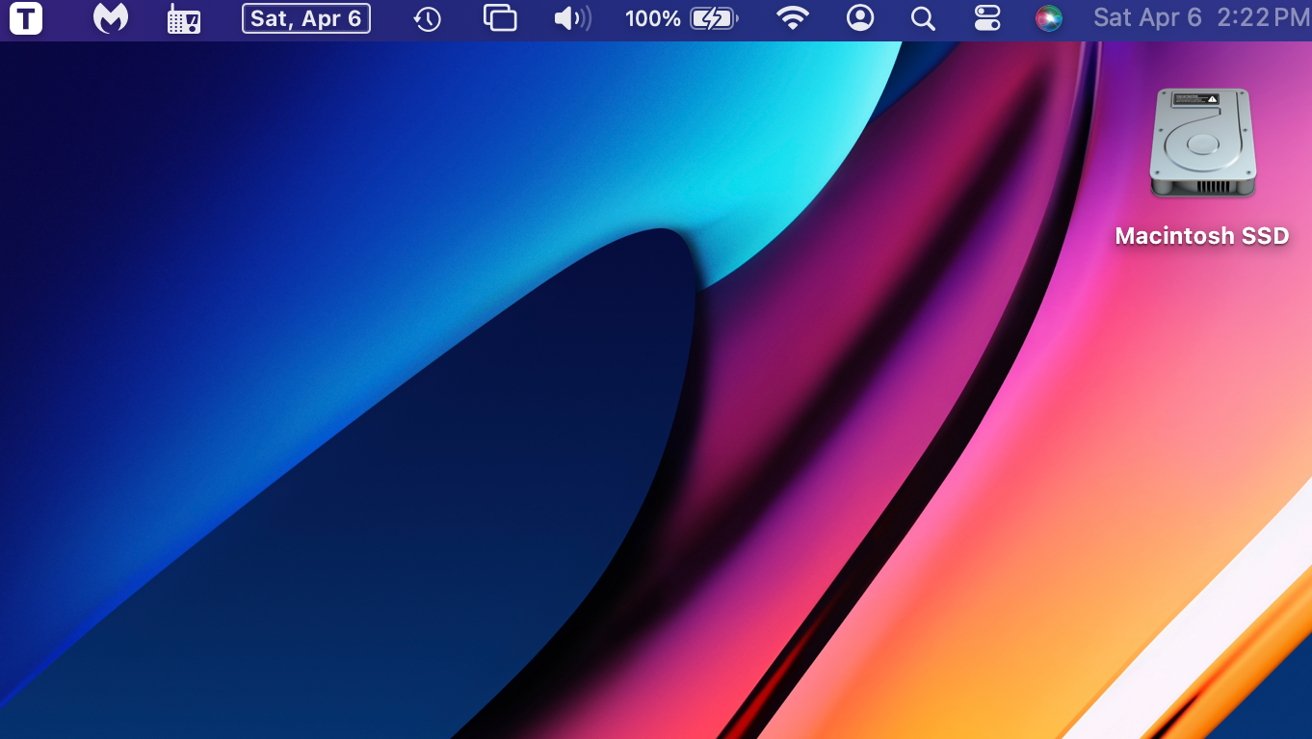
More Stories
Emdoor przygotowuje się do zaprezentowania swoich osiągnięć w zakresie nowej technologii sztucznej inteligencji podczas targów Global Sources Mobile Electronics Show 2024.
LinkedIn wykorzystuje Twoje dane do szkolenia Microsoft, OpenAI i jego modeli AI – oto jak to wyłączyć
Zapomnij o Apple Watch Series 10 — Apple Watch Ultra 2 w kolorze Satin Black to smartwatch, który warto mieć